Configuración a través de la página de configuración
Tras instalar FlowForce Server, debe configurarlo. En esta sección, se explica cómo configurarlo desde la página de configuración de FlowForce Server. La página de configuración ofrece una forma centralizada de gestionar y configurar las instancias del servidor. También puede configurar FlowForce Server a través de la línea de comandos y de los archivos de configuración.
Nota: Internet Explorer no es compatible con la página de configuración de FlowForce Server.
Al instalar una nueva versión menor de FlowForce Server, se conservarán los parámetros configurados en la página de configuración. Sin embargo, al instalar una nueva versión principal, los parámetros solo se conservarán si optó por migrar sus datos de la versión principal anterior durante la instalación.
Cómo acceder a la página de configuración
Hay varias maneras de acceder a la página de configuración, dependiendo de su sistema operativo:
Resumen de la página de configuración
La página de configuración está dividida en dos secciones: LicenseServer e Instancias.
LicenseServer
FlowForce Server debe estar registrado con Altova LicenseServer (ver Altova LicenseServer). Si no especifica un host de LicenseServer durante la instalación, tendrá que hacerlo a través de la página de configuración, introduciendo la dirección o el nombre de host del equipo donde se ejecuta Altova LicenseServer (véase el campo LicenseServer a continuación). Puede ser la dirección del equipo local (si LicenseServer está instalado localmente) o una dirección de red. Una vez introducida la dirección/el nombre de host, haga clic en Registrarse con LicenseServer.
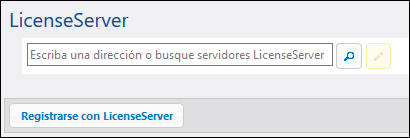
También puede registrar FlowForce Server con LicenseServer durante el proceso de instalación (Windows) o desde la línea de comandos (Windows y Linux). Los detalles sobre el proceso de registro se encuentra en estos apartados:
•Registrar FlowForce Server (Windows)
•Registrar FlowForce Server (Linux)
Instancias
En la imagen siguiente puede ver la sección Instancias de la página de configuración.
En esta sección, se pueden llevar a cabo estas acciones:
•Crear una instancia de servidor nueva
•Agregar una instancia ya existente
•Consultar un resumen de las instancias de servidor existentes
•Configurar parámetros de instancia
•Instalar y desinstalar los servicios (las mismas tareas se pueden realizar con los comandos install y uninstall, respectivamente)
•Actualizar la base de datos con la última versión (cumple la misma función que el comando upgradedb)
•Migrar el directorio de instancia a una ubicación nueva (cumple la misma función que el comando migratedb)
•Integrar las funciones de Altova RaptorXML Server en FlowForce Server haciendo clic en el botón Integrar herramientas (o con ayuda de la opción --integratetools de los comandos initdb, createdb, upgradedb y migratedb)
•Reducir el tamaño de los archivos de la base de datos (cumple la misma función que el comando compactdb)
•Restablecer la contraseña del usuario root al valor predeterminado (cumple la misma función que el comando resetpassword)
•Iniciar y detener los servicios por separado o a la vez
Para saber más sobre la creación, configuración e instalación de una instancia de servidor, consulte Procedimientos de configuración más abajo. Es importante destacar que antes de compactar los archivos de la base de datos, de actualizar la base de datos, de integrar herramientas y de migrar los datos de las instancias, debe detener los servicios FlowForce Server y FlowForce Web Server.
Tenga en cuenta que puede tener varias instancias de servidor, pero sólo una instancia del servidor puede estar en ejecución en un momento dado.
Procedimientos de configuración
A continuación, se describen los procedimientos incluidos en la página de configuración de FlowForce Server. Algunos de estos procedimientos son opcionales (p.ej. la configuración del cifrado SSL).
1.Crear una instancia de servidor nueva
2.Configurar parámetros de instancia, que incluye:
a.Definir puertos para conectarse a FlowForce Server y FlowForce Web Server
b.Configurar el cifrado SSL
c.Configurar la zona horaria predeterminada
d.Configurar opciones relacionadas con los clústeres (Advanced Edition)
Tenga en cuenta que además de crear una nueva instancia de servidor, también puede agregar una instancia ya existente. Si en la página de configuración, el estado de la instancia indica que está desactualizada, tendrá que actualizar el directorio de datos de la instancia. Consulte todos los detalles en el tema Crear una instancia de servidor nueva.
Una vez que haya terminado de configurar FlowForce Server, puede iniciar sesión y llevar a cabo varias tareas de administración.
